जब आपके पास अपने सेल फोन या टेक्स्ट मैसेजिंग सेवा तक पहुंच न हो तो अपने कंप्यूटर से एक सेल फोन को टेक्स्ट करें। आप अपने कंप्यूटर से या तो अपने ईमेल के माध्यम से या इस उद्देश्य के लिए डिज़ाइन किए गए कार्यक्रमों के माध्यम से संदेश भेज सकते हैं, जैसे कि आपके ब्राउज़र या आपके डेस्कटॉप के लिए Google Voice या Pinger।
ईमेल के माध्यम से एक टेक्स्ट संदेश भेजना
किसी भी का उपयोग करके सेल फ़ोन पर टेक्स्ट भेजें ईमेल सेवा जब तक आपके कंप्यूटर में इंटरनेट कनेक्शन है।
दिन का वीडियो
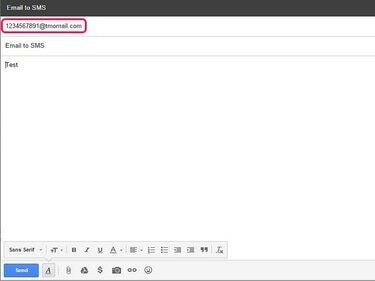
ईमेल के माध्यम से एक टेक्स्ट भेजने के लिए, उस व्यक्ति के 10-अंकीय फ़ोन नंबर का उपयोग करें जिसे आप पते के रूप में टेक्स्ट कर रहे हैं और वाहक वह के रूप में उपयोग करता है कार्यक्षेत्र. उदाहरण के लिए: (फ़ोन नंबर)@
टिप
अपना संदेश 160 या उससे कम वर्ण का रखें। यदि आप अधिक टाइप करते हैं, तो सेल फोन पर केवल पहले 160 अक्षर भेजे जाते हैं।
टेक्स्ट भेजने के लिए Google Voice का उपयोग करना
यदि आपके पास पहले से एक नहीं है, तो साइन अप करने के लिए Google खाते के लिए पंजीकरण करें Google वॉइस.
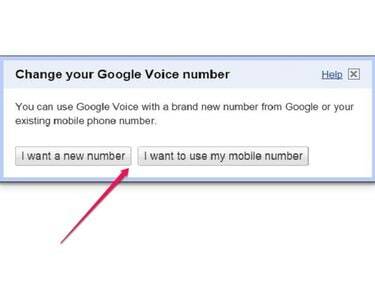
Google Voice के लिए पंजीकरण करने के बाद, आप एक नए नंबर या मौजूदा सेल फ़ोन नंबर का उपयोग करने के लिए कर सकते हैं आपके कंप्यूटर से टेक्स्ट या कॉल. Google Voice सेवाएं युनाइटेड स्टेट्स में कॉल और टेक्स्ट संदेशों के लिए निःशुल्क हैं। हालांकि, Google Voice शुल्क लेता है अंतरराष्ट्रीय कॉल के लिए दरें.
चेतावनी
यदि आप अपना चुनते हैं खुद का नंबर:
- Google Voice आपसे एक बार का $20 शुल्क लेता है।
- आपकी वर्तमान सेल फ़ोन योजना समाप्त कर दी जाएगी, जिसके परिणामस्वरूप संभवतः शीघ्र समाप्ति शुल्क लगेगा।
- आपको अपने वर्तमान या नए सेल्युलर प्रदाता के साथ एक नया फ़ोन प्लान सेट करना होगा।
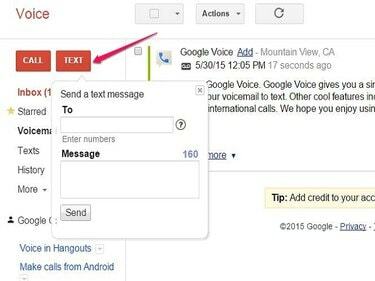
अपने Google Voice खाते में साइन इन करें और क्लिक करें मूलपाठ। प्राप्तकर्ता का सेल फ़ोन नंबर दर्ज करें और अपना संदेश टाइप करें। फिर दबायें भेजना.
टिप
इस सेवा का उपयोग करने के लिए आपके पास एक गैर-Google Voice फ़ोन नंबर होना चाहिए। यह नंबर लैंडलाइन या सेल फोन हो सकता है।
पिंजर का उपयोग करना
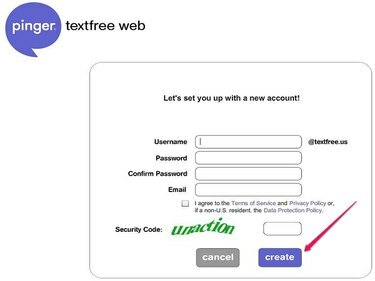
अपने ब्राउज़र में पिंजर का उपयोग करने के लिए या स्टैंडअलोन डेस्कटॉप एप्लिकेशन का उपयोग करने के लिए, आपको करने की आवश्यकता है निःशुल्क Pinger खाते के लिए पंजीकरण करें. Pinger आपको आपके कंप्यूटर से असीमित मुफ्त टेक्स्ट संदेश भेजने के लिए एक निःशुल्क फ़ोन नंबर प्रदान करता है।
पिंगर के साथ टेक्स्ट मैसेजिंग हमेशा मुफ्त होती है, जैसा कि कॉल प्राप्त करना है। हालाँकि, आप केवल अन्य Pinger नंबरों पर मुफ्त में कॉल भेज सकते हैं -- यदि आप एक गैर Pinger नंबर पर कॉल कर रहे हैं, तो आपको अवश्य ख़रीदें या कमाएँ मिनट.
टिप
Pinger का उपयोग करके कॉल करने के लिए मिनट प्राप्त करने के तीन तरीके:
- प्रचार वीडियो देखें
- Pinger. के भागीदारों से पूर्ण ऑफ़र
- मिनट खरीदें
वेब पर पिंजर का उपयोग करना
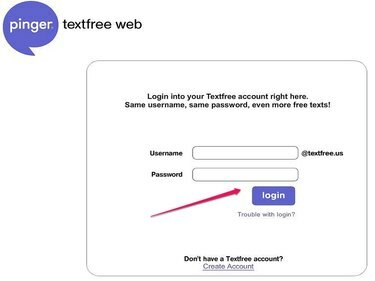
साइन इन करें पिंजर टेक्स्टफ्री वेब आपके ब्राउज़र में।
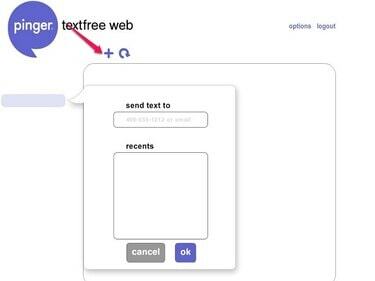
साइन इन करने के बाद, दबाएं प्लस (+) संकेत। वह फ़ोन नंबर या ईमेल पता टाइप करें जिस पर आप टेक्स्ट संदेश भेज रहे हैं और दबाएं ठीक है.
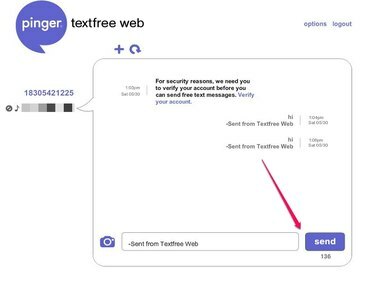
अपना संदेश टाइप करें और भेजें दबाएं।
टिप
इस सेवा का उपयोग करने के लिए आपके पास वर्तमान सेल फ़ोन नंबर होना चाहिए।
डेस्कटॉप के लिए पिंजर का उपयोग करना
आपको ब्राउज़र-आधारित. के साथ एक निःशुल्क पिंगर खाते के लिए साइन अप करना होगा पिंजर टेक्स्टफ्री वेब या स्टैंडअलोन के साथ पिंजर डेस्कटॉप एप्लिकेशन इससे पहले कि आप पाठ संदेश सेवा का उपयोग कर सकें।
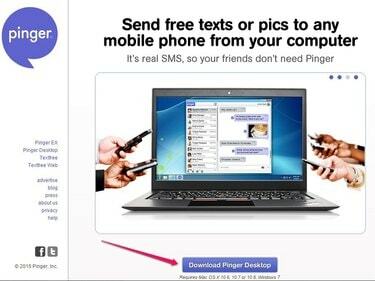
पिंजर डेस्कटॉप विंडोज 7 या नए और मैक ओएस एक्स 10.6, 10.7 या 10.8 के लिए मुफ्त डाउनलोड के लिए उपलब्ध है।

डेस्कटॉप एप्लिकेशन में साइन इन करें।
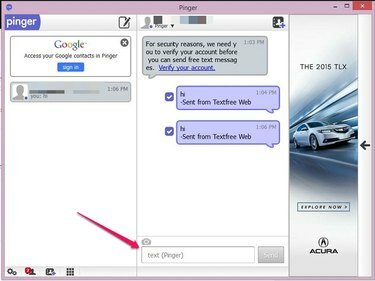
टेक्स्ट संदेश के प्राप्तकर्ता को चुनें, अपना संदेश टाइप करें, और दबाएं भेजना.
टिप
- आप अपने किसी भी डिवाइस पर पिंजर का उपयोग कर सकते हैं।
- एक बार जब आप अपने किसी भी डिवाइस का उपयोग करके पिंजर के लिए साइन अप करते हैं, तो आपका खाता अन्य सभी उपकरणों पर काम करता है।
- Pinger के माध्यम से टेक्स्ट संदेश भेजना और प्राप्त करना हमेशा निःशुल्क होता है।


